"Máy in của tôi đang in liên tục, tôi muốn xóa tất cả lệnh in hiện tại để xử lí vấn đề này, làm thế nào?". Nhận được rất nhiều tin nhắn từ khách hàng cần trợ giúp về vấn đề này, vì vậy VIETBIS sẽ mang đến cho bạn 5 cách hủy lệnh in trên hệ điều hành Windows.
☼ Tham khảo:
☼ Tham khảo:
Hướng dẫn chi tiết cách hủy lệnh in trên máy tính
Cách 1. Hủy lệnh in trên máy tính với Window XP, 7, 8 và Windows 10
Chọn Start -> Run (Windows + R), hộp thoại Run xuất hiện, bạn nhập services.msc và nhấn OK
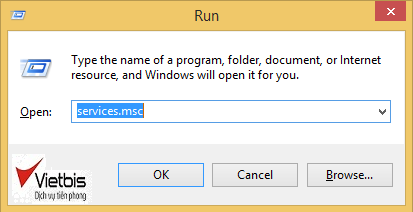
Hộp thoại Services xuất hiện, tìm mực Print Spooler, click chuột phải chọn Stop, dừng lệnh in tức thời
.PNG)
Sau đó bạn vào thư mực C:\Windows\System32\spool\PRINTERS
Thực hiện xóa tất cả các file trong thực mực này và reset Print Spooler
Cách 2. Hủy lệnh in trên máy tính bằng Code
- Vào Start -> Run, bạn nhập cmd và nhấn OK
- Trong khung cmd bạn nhập: net stop spooler
- Bạn chờ vài giây cho đến khi nhận được thông báo The sprint spooler service has stopped successfully
- Trong khung cmd bạn nhập: net start spooler
- Bạn chờ vài giây đến khi nhận được thông báo The sprint spooler service has stopped successfully
- Tắt cmd và in ấn bình thường.
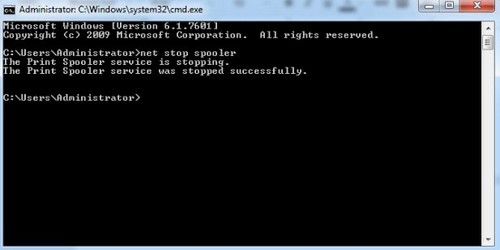
Vào Control Panel/Devices and Printers hay Printers and Faxer, nhấn chuột phải vào máy in bạn đang sử dụng chọn See what’s printing
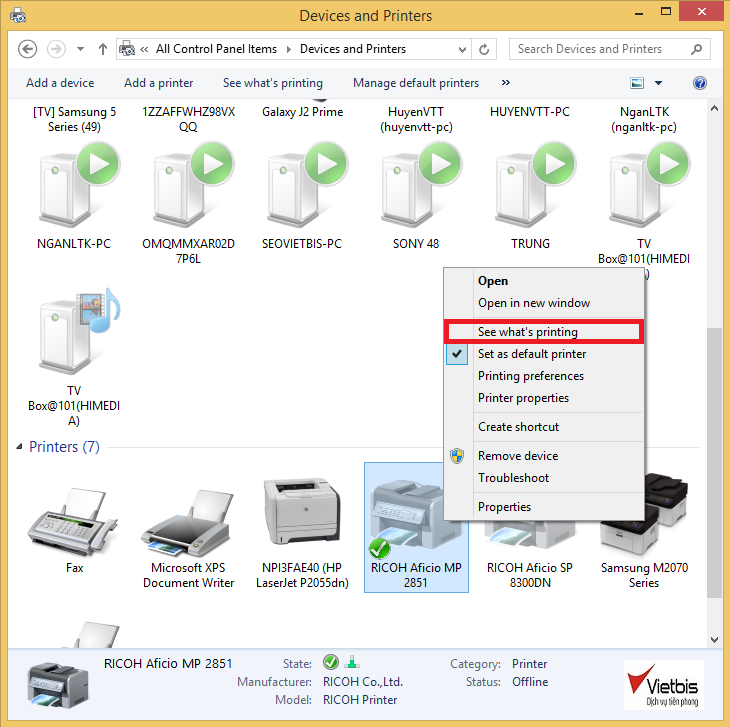
Ưu điểm của cách hủy lệnh in trên máy tính này sẽ giúp bạn hủy lệnh in muốn hủy mà không làm ảnh hưởng đến các lệnh in khác.
Cách 4. Hủy toàn bộ lệnh in bằng lệnh Run
Làm tương tự như hủy bằng control pannel như cách 3 nhưng sẽ chọn hủy toàn bộ thay vì hủy lần lượt.
- Vào start chọn Run (Windows + R) -> Nhập Control Printers và nhấn OK
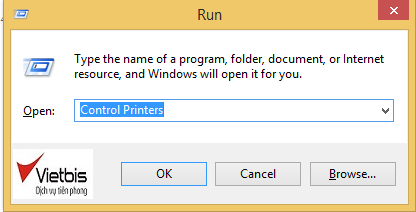
- Trong mực Printers, nhấn chuột phải vào máy in mặc định và chọn See What’s Printing
- Một cửa sổ xuất chứa danh sách các lệnh in đang chờ thực hiện
- Bạn click chuột vào Printer chọn Cancel All Documents
- Nếu bạn thấy máy vẫn tiếp tục in thì hãy khởi động lại máy tính.
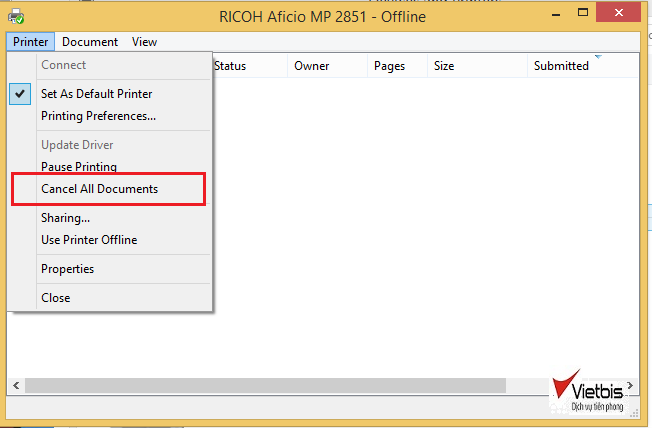
Như đã chia sẻ ở trên, bạn không nên quá lạm dụng cách này vì nó ảnh hưởng không nhỏ đến phần cứng và giảm tuổi thọ của máy in. Bên cạnh đó, có một số trường hợp sau khi khởi động lại lệnh in vẫn còn trong máy sẽ tiếp tục in.
Với những chia sẻ của VIETBIS về cách hủy lệnh in trên đây, bạn sẽ tự tin hơn trong việc xử lý các tình huống xảy đến với chiếc máy in của mình.
Với những chia sẻ của VIETBIS về cách hủy lệnh in trên đây, bạn sẽ tự tin hơn trong việc xử lý các tình huống xảy đến với chiếc máy in của mình.
-----------------------
VIETBIS - đơn vị hàng đầu về dịch vụ máy văn phòng. Chúng tôi cung cấp giải pháp tiết kiệm chi phí văn phòng cho hàng chục ngàn doanh nghiệp tại Hà Nội và khu vực miền Bắc:
VIETBIS - đơn vị hàng đầu về dịch vụ máy văn phòng. Chúng tôi cung cấp giải pháp tiết kiệm chi phí văn phòng cho hàng chục ngàn doanh nghiệp tại Hà Nội và khu vực miền Bắc:
☼ Hotline: 036 862 6789 | 089 6688 636








